¿Estás buscando soluciones interesantes sobre Cómo añadir emojis al iPhone? Detén tu búsqueda y descansa, ¡haz llegado al lugar correcto!
Contenido del artículo
Parte1 ¿Quieres un emoji en tu iPhone? Así es como se hace
Los emojis son conocidos por hacer honor a su nombre e introducir una conexión emocional al texto dentro de tus publicaciones y conversaciones en las redes sociales, que de otro modo sería simple. Teniendo en cuenta las últimas tendencias de comunicación que existen en la actualidad, estos elementos gráficos en miniatura han conseguido ganar una gran popularidad en diversas plataformas de comunicación e intercambio de información.
En este sentido, no necesita explicación la fiabilidad de los emojis para aumentar la diversión y la emoción en las conversaciones personales a través de los populares programas de servicios de chat. Mientras que los medios más comunes de este tipo de conversaciones son los teléfonos inteligentes, disponer de un acceso conveniente a estos elementos gráficos de chat en los dispositivos móviles se convierte en algo muy importante.
Reconociendo la necesidad de tener emojis al alcance de la mano para la próxima vez que inicies una conversación con tus amigos en las redes sociales o a través de aplicaciones de chat, procedamos a conocer algunas formas interesantes para resolver la cuestión cómo añadir emojis al iPhone.
Soluciones Para Añadir Emojis a tu iPhone
01Uso del Teclado de Emoji de la Aplicación de Chat
El mercado informático ha lanzado una variedad de programas de servicios de chat de alta gama que incluye por defecto un teclado emoji para elevar los mensajes de texto habituales. Puedes elegir trabajar con cualquier aplicación de servicio de chat disponibles y compatibles para iPhone, mientras accedes cómodamente a sus teclados emoji en tu dispositivo.
Paso 1: Inicia la Aplicación
Con el fin de responder a la inquietud cómo poner emojis en las fotos del iPhone; comienza por navegar a través del Launchpad de tu iPhone y abre tu aplicación de chat preferida que admita el teclado emoji. Puedes empezar utilizando las aplicaciones "Mensajes" o "Correo".
Paso 2: Accede al teclado de Emojis
Toca dentro del campo de texto de la aplicación del chat, y luego pulsa en cualquiera de los iconos de "Globo" o "Emoji". El "Teclado Emoji" aparecerá en la pantalla de aplicaciones de tu iPhone.
Paso 3: Selecciona un Emoji
Procede a escoger el emoji que desees para añadirlo a tu conversación desplazándote por la amplia gama de temas de emojis disponibles. Puedes hacerlo tocando los símbolos emoji "grises" en la barra de herramientas inferior, o haciendo un deslizamiento de izquierda a derecha para acceder a las opciones disponibles.
Para navegar por la colección de emojis que has utilizado con más frecuencia, toca el icono de "Reloj". Si no encuentras el emoji exacto para representar una expresión concreta, dirígete a la casilla "Buscar Emoji" que se encuentra debajo del campo de texto y escribe una palabra clave relevante para que se abra una lista personalizada de opciones.
Paso 4: Juega con los Diferentes Tonos de Piel
Si quieres modificar el tono de piel por defecto de un emoji seleccionado, puedes hacerlo tocando y manteniéndolo pulsado para que se muestre una pantalla de diferentes tonos de piel encima de tu selección. Para aplicarlo al emoji seleccionado pulsando en el que te guste.
Paso 5: Incorpora el Emoji
Cuando las personalizaciones te complazcan, pulsa de nuevo sobre el emoji para incorporarlo al campo de texto del programa de servicio de chat con el que estés trabajando.
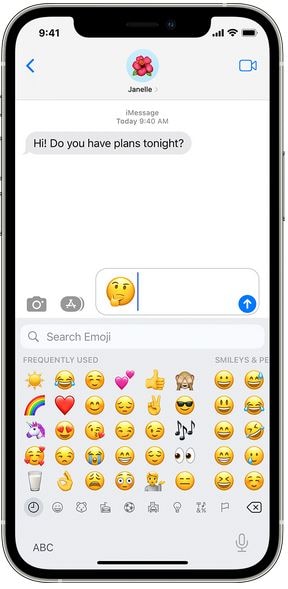
02Activa el teclado Emojis de tu iPhone
Si estás interesado en resolver la duda de añadir emojis a las fotos del iphone mientras trabajas con un teclado de emojis en específico desde tu iPhone, puedes proceder a habilitarlo en tu dispositivo. El proceso es rápido y fácil, sin ninguna clase de ciencia, y te permite añadir emojis a una imagen del iPhone. Esto es lo que tienes que hacer:
Paso 1: Abre la Configuración de la Aplicación
Para empezar a resolver la cuestión de cómo agregar teclado de emojis al iPhone ve a la sección "Ajustes" de la pantalla de bienvenida de tu iPhone y pulsa en la pestaña "General" de la lista de categorías que aparecerá. Al entra en la interfaz de "Ajustes generales", elige la opción "Teclado".
Paso 2: Añade un Nuevo Teclado
Dentro de la categoría "Teclado" de los ajustes de tu iPhone, deberás pulsar en la subcategoría "Teclados", y después presionar la opción "Añadir Nuevo Teclado" en la ventana desplegada.
Al pulsar la opción, aparecen en la pantalla una serie de tipos de teclado. Desplázate por la lista hasta localizar la opción "Emoji", y después selecciónala para añadir el teclado de emojis en el Iphone. ¡Eso es todo! Ahora ya puedes proceder a utilizar el teclado para comunicarte en diferentes plataformas de conversación.
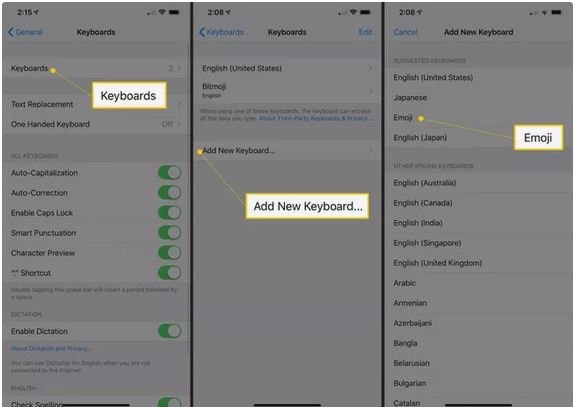
03Cómo Añadir Emojis a la Barra de Estado del iPhone
Esta es una característica incluida recientemente en los dispositivos compatibles con iOS para resolver el problema de trabajar con emojis en iPhones y categorías de dispositivos aliados para responder a la pregunta de cómo añadir emojis a una foto de iPhone. Como es evidente, la utilización de la herramienta requiere la actualización de su iPhone a iOS 15 o versiones más recientes. Asegúrate de que cumple con lo anterior antes de continuar con el proceso de incorporación de emojis.
Sin más preámbulos, a continuación te explicamos en unos sencillos y rápidos pasos cómo puedes añadir los elementos emoji a la barra de estado de tu iPhone:
Paso 1: Abre la Aplicación de Configuración
Para ser recibido por la interfaz de bienvenida de la aplicación, dirígete y pulsa en el marco del icono de "Ajustes" en el Launchpad de tu iPhone. Pulsa en la pestaña "Enfoque" de la lista de categorías disponibles.
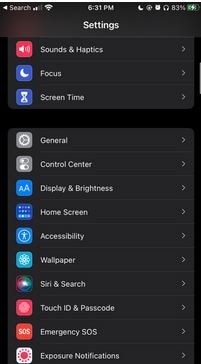
Paso 2: Navegando por la Función de Enfoque
Al pulsar la pestaña "Enfoque " en el paso anterior, la interfaz de este último aparecerá con una serie de opciones útiles. Basta con tocar el botón "Añadir" representado por un icono "+" en la esquina superior derecha de la ventana "Enfoque", en lugar de entrar en las opciones.
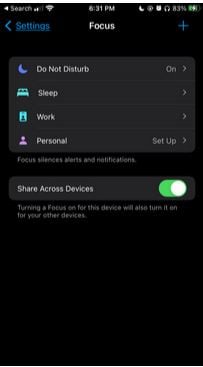
Paso 3: Selecciona una Categoría de Emojis
Al hacer clic en el botón "Añadir" accederás a la interfaz "Selección de Emojis". Para abrir las categorías de emojis disponibles dentro de la función "Enfoque", todo lo que necesitas hacer es, pulsar la opción "Personalizar ". En cuanto a la diversidad de opciones de emojis, la función permite añadir a la barra de estado del iPhone hasta 25 categorías.
Además de las variaciones conocidas de las caritas sonrientes, puedes experimentar añadiendo iconos más específicos, como un estetoscopio, tenedor, cuchillo, bombilla, huellas de patas, etc. Puedes trabajar con estas variedades para resolver la cuestión de cómo añadir emojis a las fotos del iPhone.
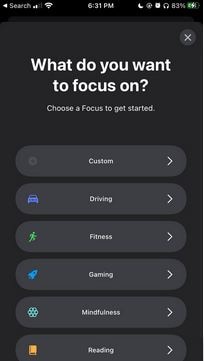
Paso 4: Nombra tu Emoji
Cuando hayas terminado de añadir tus emojis preferidos, procede a asignarles un nombre específico. Aunque, los nombres añadidos no aparecerán en la barra de estado de tu iPhone, podrán verse en otras aplicaciones de plataformas de conversación y servicios de chat.
Si eliges añadir algún emoji en un color específico a la barra de estado de tu iPhone, podrás aprovechar esta función. Sin embargo, el color no se reflejará en la barra de estado del dispositivo, sino que podrá verse en la pantalla de bloqueo.
04Añade Emojis al iPhone a través de la Aplicación Mensajes de Google
Puedes buscar ayuda de aplicaciones externas para resolver la cuestión de cómo añadir emojis en iPhone. Todo lo que debes hacer es instalar y ejecutar la aplicación en tu iPhone y comenzar a editar. Navegando a través del mercado de la informática, puedes encontrar con facilidad una serie interminable de alternativas de terceros para trabajar con emojis en tu iPhone.
Seleccionando una de ellas, te explicamos detalladamente cómo utilizar la aplicación Mensajes de Google para incluir emojis en tu iPhone:
Paso 1: Descarga e Instalar la Aplicación
Comienza visitando la App Store de Apple para descargar la aplicación Mensajes de Google en tu iPhone. En caso de que la aplicación ya exista en tu dispositivo, procede a actualizarla a la versión más reciente.
Paso 2: Establecer como Predeterminado
Cuando hayas terminado con el proceso de descarga e instalación, ejecuta la aplicación en tu dispositivo y configura como tu aplicación de chat preferida.
Paso 3: Y... ¡listo!
Una vez completado el paso 2, accederás a la pantalla de bienvenida de Mensajes de Google, donde podrás empezar a conversar con tus amigos y compañeros.
Paso 4: Selecciona un Contacto
Para empezar a chatear con un contacto, pulsa la opción "Empezar a chatear" y luego selecciona el número de contacto o el nombre de la persona deseada.
Paso 5: Escribe un Mensaje
Al terminar el paso 4, aparecerá la interfaz de chat de la aplicación, donde podrás escribir un mensaje en el campo de texto y complementarlo con emojis, stickers y otros elementos gráficos. La aplicación cuenta con una amplia gama de emojis para seleccionar y añadir. Puedes elegir emojis de categorías como Comida y Bebidas, Viajes, Naturaleza y muchas otras más, además de los emojis básicos.
Paso 6: ¡Enviar!
Para el mensaje llegue al destinatario, pulsa el botón "Enviar" cuando termines de redactarlo. También puedes reenviar el mensaje a varios contactos al mismo tiempo.
05Cómo Añadir Emojis al iPhone a través del Teclado SwiftKey
Esta es otra respuesta a la pregunta de cómo añadir emojis en iPhone. Practicamente un teclado de terceros, SwiftKey trabaja para complementar tus mensajes con los elementos gráficos más recientes y expresivos, incluidos los emojis. La utilidad incluye una función inteligente que predice de acuerdo con tu patrón de uso actual el tipo y el estilo de los emojis que utilizarás en futuras conversaciones.
En la siguiente guía de usuario se explica el proceso paso a paso para añadir emojis a tu iPhone al trabajar con el teclado SwiftKey:
Paso 1: Descarga, Instala e Inicia SwiftKey
Ve a la App Store de Apple en tu iPhone y procede a descargar e instalar la aplicación SwiftKey en tu dispositivo. Cuando hayas terminado, inicia la aplicación y haz clic en "Empezar".
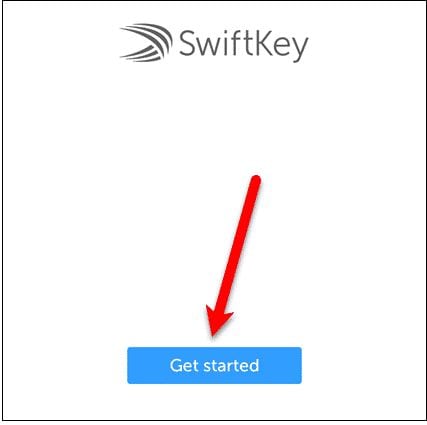
Paso 2: Inicia Sesión en SwiftKey
Al iniciar el teclado SwiftKey, surge la ventana "Iniciar Sesión en SwiftKey", solicitando que selecciones una cuenta para iniciar el proceso de registro en la aplicación, pulsa cualquiera de las opciones "Continuar con Google" o "Continuar con Facebook". Para continuar, sigue las instrucciones que aparecen en la pantalla de tu dispositivo.
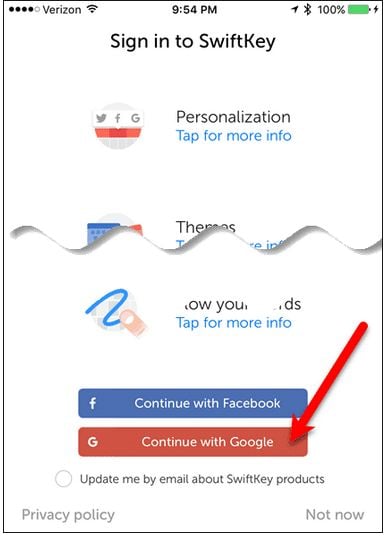
Paso 3: Activa el Teclado SwiftKey
Cuando hayas seleccionado la cuenta de inicio de sesión, aparecerá la ventana "Para habilitar SwiftKey" que te explicará el proceso de habilitación del teclado SwiftKey.
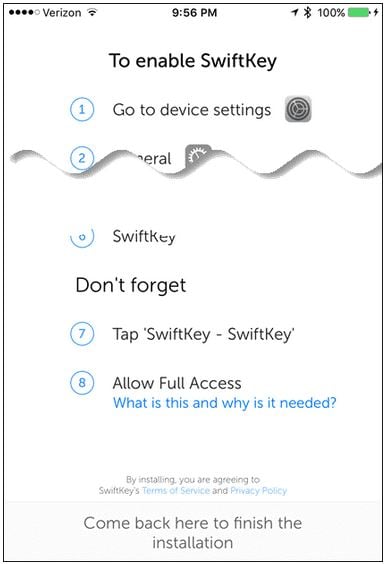
Paso 4: Accede al Teclado SwiftKey en los Ajustes del iPhone
Abre la aplicación "Ajustes" del iPhone y, de la lista de opciones de la interfaz que se abre, pulsa la pestaña "General".
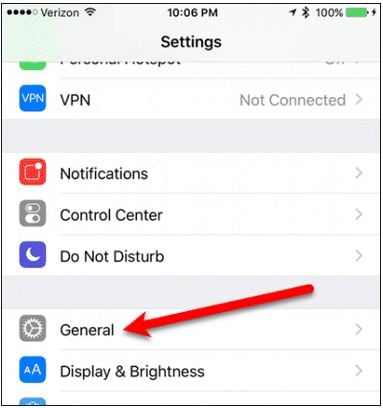
Cuando aparezca la ventana "General", selecciona la opción "Teclado" pulsando sobre ella.
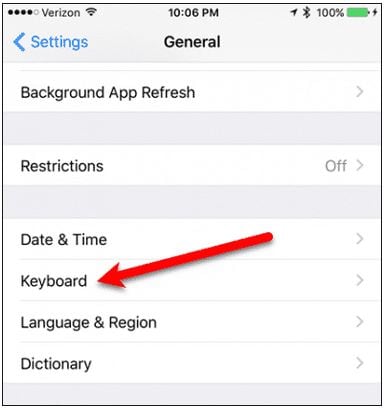
Dentro de la ventana de configuración del "Teclado", desplázate y presiona la opción "Teclados".
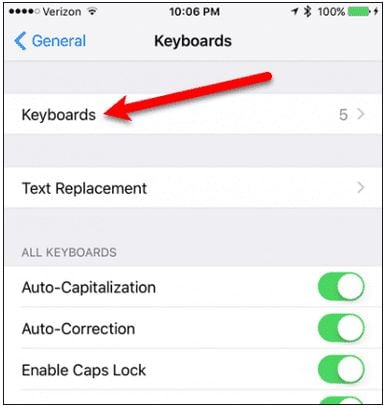
Paso 5: Convierte SwiftKey en un Teclado Adicional
Necesitas añadir a la lista de teclados preestablecidos de tu dispositivo el teclado SwiftKey para trabajar con él en tu iPhone. Para hacerlo, pulsa la opción "Añadir Nuevo Teclado" dentro de la lista de teclados que aparece al completar el Paso 4.

Una serie de teclados de terceros se mostrará en la ventana que aparecere. Procede a seleccionar "SwiftKey" entre las opciones de teclado disponibles. En caso de que no lo encuentres entre las opciones, toca dos veces el botón "Inicio" de tu dispositivo para salir de la aplicación "Configuración".
Después de unos momentos, vuelve a abrir la aplicación "Configuración" y sigue los pasos 4 y 5 para que la opción "SwiftKey" aparezca en la lista.
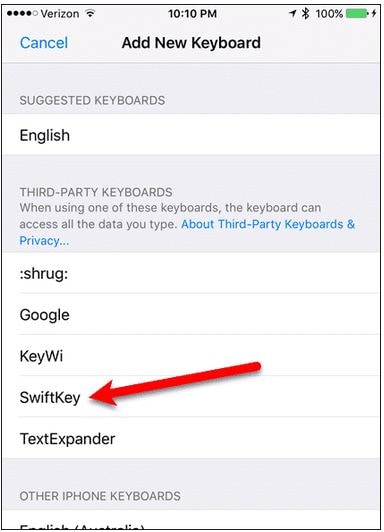
Paso 6: Autoriza el Acceso Completo a SwiftKey
Para trabajar con todo el conjunto de funciones de la aplicación "SwiftKey", deberás permitir que acceda por completo a tu iPhone. Para continuar con el proceso, dirígete a la pantalla de "Teclados" de los ajustes de tu iPhone, en donde podrás ver el teclado "SwiftKey" presente en la lista de teclados activos de tu dispositivo. Abre la ventana de '"Acceso" de la aplicación pulsando sobre el nombre del teclado en la lista.
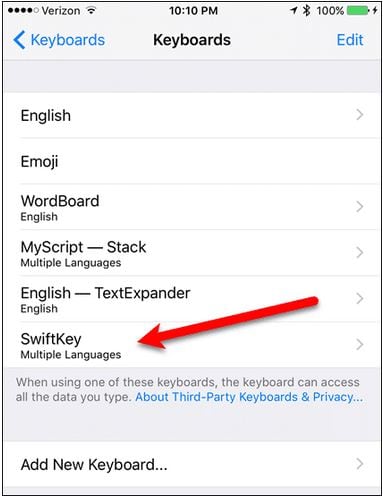
En la ventana que aparece de "Acceso a SwiftKey", desliza el control hacia la derecha para activar la opción "Permitir Acceso Total".
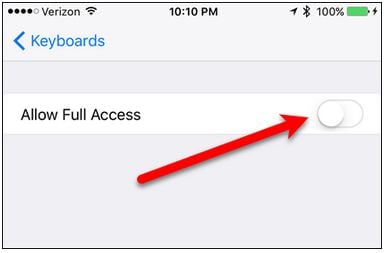
Al activar la opción "Permitir Acceso Total", aparecerá en la pantalla de tu iPhone el cuadro de diálogo "Permisos de la Aplicación". Pulsa en "Permitir" para conceder los permisos necesarios a la aplicación.
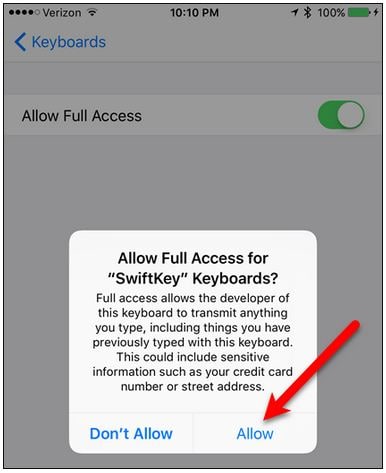
Paso 7: Cambia al Teclado SwiftKey
Serás dirigido a la ventana "Seleccionar SwiftKey" para cambiar tu teclado por defecto. Para ello, tienes que pulsar el icono "Globo" y, a continuación, elegir "SwiftKey" en el menú que aparece.
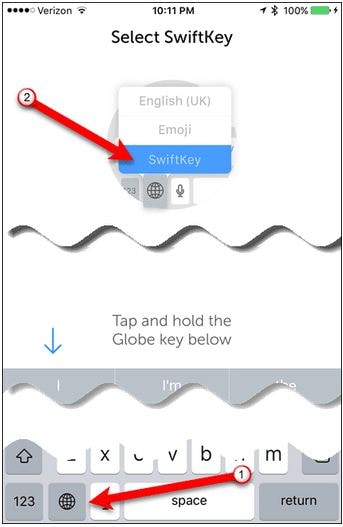
Paso 8: ¡SwiftKey está listo!
Al finalizar el paso 7, aparecerá una ventana de confirmación con el mensaje "Instalación Correcta", en la pantalla del iPhone. Si deseas recibir actualizaciones y consejos regulares de la aplicación SwiftKey, pulsa en el botón "Guardar"; de lo contrario, ve a la esquina inferior derecha de la pantalla y toca la opción "Ahora No".
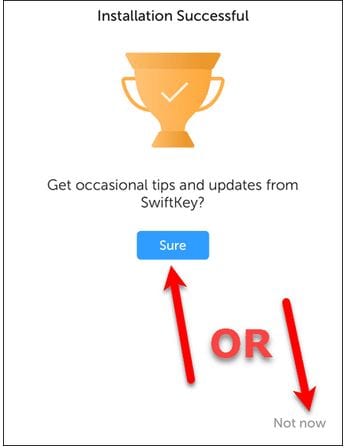
Ya puedes trabajar añadiendo emojis en los chats y conversaciones de tu iPhone, con solo escribir un mensaje en el campo de texto de tu programa de servicio de chat preferido, y seleccionar un emoji adecuado de la diversa gama de opciones disponibles en el teclado SwiftKey. En cuanto a los beneficios adicionales, la utilidad permite introducir personalizaciones en el teclado en cuanto a idiomas admitidos, diseño centrado en el tema, compatibilidad de acceso y ajustes.
Parte 2 Añade Emojis en el iPhone Preguntas y Respuestas
01¿Por qué no aparece la utilidad emoji en un iPhone?
En caso de que encuentres dificultades para acceder a los emojis de tu iPhone, o que éstos no aparezcan dentro de las utilidades centradas en la comunicación del dispositivo, considera revisar la configuración para asegurarte de que la función haya sido añadida y habilitada. Si no es así, proceda a habilitarlo en la misma interfaz de "Configuración".
02¿Cuál es el procedimiento para descargar un conjunto adicional de emojis en un iPhone?
Si quieres aumentar la biblioteca de emojis de tu iPhone con un conjunto adicional de emojis más recientes, el único método que podría satisfacer el problema de cómo añadir más emojis al iPhone es ayudándote de aplicaciones de terceros. Como opción asequible, puedes confiar en la App Store de Mensajes de tu iPhone para disponer de una cantidad considerable de paquetes de emoji de terceros, tanto gratuitos como de pago.
03¿Cómo se puede acceder al teclado oculto de emojis?
Abre la categoría "General" y luego selecciona la opción "Teclado", en los ajustes de tu iPhone. Al entrar, selecciona la subcategoría "Teclados" y pulsa sobre "Añadir Nuevo Teclado". Selecciona "japonés", seguido de "kana", de la lista de opciones que se despliega. Cuando vuelvas a escribir un mensaje, pulsa el icono del "Globo" en la esquina inferior izquierda de la pantalla de la aplicación para alternar entre las opciones del teclado.
04¿Cómo se pueden desbloquear los emojis ocultos de un iPhone?
Para desbloquear un emoji oculto, accede a la aplicación "Mensajes de Apple" en tu iPhone e inicia la aplicación iMessage. Después, abre un hilo de conversación e introduce cualquier emoji en el campo de texto del chat. Ahora, mantén pulsado el botón "Enviar" para abrir una página oculta de emoji que te permitirá elegir y añadir esos elementos a tu mensaje de texto.
05¿Cuál es el mejor programa para buscar emojis gratis?
Si quieres resolver la cuestión de acceder al mejor inventario de emojis más recientes, puedes explorar la biblioteca del editor del programa de diseño Wondershare Filmora Video Editor. El programa, dividido en un montón de categorías específicas, es conocido por contener la mayor variedad de emojis que se actualizan periódicamente y que pueden ayudarte a solucionar la cuestión de cómo añadir emojis a las fotos en el iPhone.
Para Windows 7 o posterior (64 bits)
Para macOS 10.12 o posterior
● Conclusiones →
●Incluir emojis en tus conversaciones de redes sociales y servicios de chat sirve para aportar una conexión emocional a tus mensajes de texto, que de otro modo serían normales.
●Al buscar resolver el problema de cómo agregar nuevos emojis al iPhone, existe una variedad de métodos para avanzar en el proceso.
● Si estás buscando la colección más reciente de emojis para añadir a tu iPhone, puedes aprovechar las sugerencias de la biblioteca del editor del programa de diseño gráfico Wondershare Filmora.



